نصائح حول إزالة TrumpKard (إلغاء TrumpKard)
TrumpKard هو مانع إعلانات أن وعود لمساعدتك على تأمين وتخصيص تجربة التصفح الخاص بك. يوفر لك هذا البرنامج أداة تسمح حظر المحتوى غير المرغوب فيها، التي ينبغي أن تجعل من إعلان عائقا أكثر تفاعلية. حسنا، إذا كان هذا البرنامج كبيرة جداً، لماذا نحن يدعون أنه أحد البرامج غير المرغوب فيها. وفقا لفريق البحث لدينا، غالباً ما تصنف هذا البرنامج جذابة كما الخاطف مستعرض أو أحد برامج المدعومة من الإعلانات، وهذه الخدمات يمكن اعتبار الخبيثة، اعتماداً على الطريقة التي ننظر إليها.
إذا قمت بتحليل كافة المعلومات القانونية النسخ الاحتياطي لهذا البرنامج، يجب أن تعرف أنه يمكن تغيير إعدادات البحث وتتضمن الإعلانات؛ ومع ذلك، إذا نظرتم فقط إلى المعلومات الترويجية، وهذا غير ما تتوقع. إذا كنت تريد أن تعرف ما إذا كان يجب عليك إزالة TrumpKard من جهاز الكمبيوتر الخاص بك، اقرأ هذا التقرير، وتقرر لنفسك.
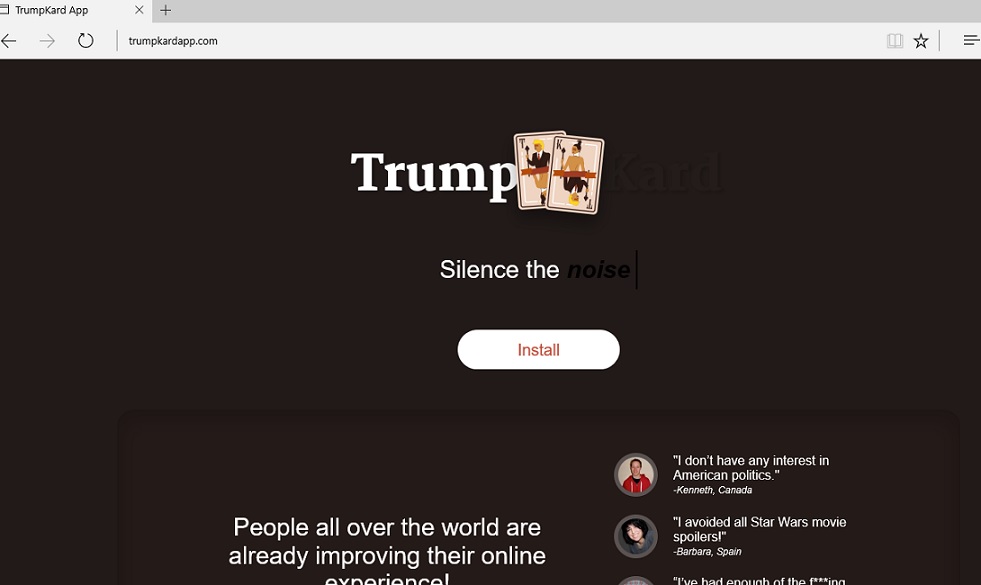
على الرغم من أن يتم ترقية TrumpKard رسميا في TrumpKardapp.com، يمكنك أيضا تحميل البرنامج من موقع آخر، silencethecrazy.com. من المدهش أن كلا من هذه المواقع متطابقة. وفقا لابحاثنا، كما تتوفر المثبت لهذا البرنامج غير المرغوب فيها في technologiecherrier.com، مجال مشاركة الملفات التي تم حظرها تلقائياً قبل المستعرضات شعبية. كما يتوفر إصدار ملحق لهذا التطبيق في مخزن ويب Chrome في chrome.google.com/webstore/category/apps. هذه ليست سوى عدد قليل من مصادر نشر ألجرو، وهناك احتمال أن هناك التركيب الطرف الثالث الأخرى نشر كذلك. نظراً لأن TrumpKard يستخدم صورة دونالد ترامب، ونحن في خضم موسم الانتخابات، فمن الممكن أن الموزعين برامج الطرف الثالث سوف تستخدم لجذب المستخدمين. تحميل هذا البرنامج محفوف بالمخاطر تماما، ولكن تحميله مع مساعدة التركيب الغير غير مألوف أمر خطير للغاية لأن الأمراض الخبيثة يمكن أن ترفق بصمت لأنها. إذا قد منزلق الخبيثة بالفعل، قد يكون الأمن الظاهري الخاص بك في خطر كبير.
ونحن قد لمست بالفعل على المعلومات القانونية النسخ الاحتياطي TrumpKard، ولا يمكن إنكار أن تحليل أنه مهم للغاية. ويكشف بيان “شروط الخدمة” على سبيل المثال، أنه يمكن تعديل البحث الافتراضي وأدوات علامة التبويب الجديدة في المستعرضات الخاصة بك عند تثبيت ألجرو. بالإضافة إلى ذلك تبلغ بيان الخصوصية أن تتبع الكوكيز يمكن أن تستخدم لتزويدك بخدمات الإعلانات المخصصة. ملقمات ادواري والأطراف استخدامها قصادي، الذي هو السبب في أننا لا نضمن أن جميع الإعلانات المعروضة جديرة بالثقة. في الواقع، فمن الأفضل أن تبقى بعيداً عن الإعلانات المشبوهة إلا إذا كنت 100 ٪ على يقين من أنه يمكن الوثوق. إذا كنت تتعامل بطريق الخطأ مع عروض مضللة، يمكن تنزيل البرامج الضارة، وكشف الهوية الافتراضية الخاصة بك لسرقة، وربما حتى تفقد المدخرات الخاصة بك. حقيقة أن TrumpKard يمكن جمع البيانات الخاصة بك مخيفة جداً كذلك. إذا كنت لا تشعر بأي شيء من هذا، فمن الأفضل لإزالة TrumpKard الآن.
تنزيل أداة إزالةلإزالة TrumpKard
كيفية حذف TrumpKard؟
إنهاء TrumpKard ليست صعبة جداً، ومعظم المستخدمين سيكون قادراً على حذف TrumpKard بإزالة تثبيته عن طريق “لوحة التحكم” أو بواسطة القضاء على التمديد غير المرغوب فيها من المستعرض Chrome. الدليل أدناه قد يبدو أكثر تعقيداً، إلا أنها أكثر موثوقية. على الرغم من أننا متأكدون من أن هذه الإرشادات سوف تساعدك على مسح ألجرو، ننصح أيضا تنفيذ البرامج الخبيثة الماسح الضوئي في حالة أنه يحصل على تحديث، التي قد تستدعي خطوات إزالة إضافية. إذا تم تحميل الإصابات الخطرة جنبا إلى جنب مع ألجرو، باستخدام برامج كشف وإزالة البرامج الضارة الآلي هو فكرة الحق. نصيحتنا الأخيرة لك أن تكون حذراً عند تحميل البرامج، حتى عندما تبدو كبيرة لأنك لا تريد أن تدع نفسك في التهابات خطيرة خطيرة.
تعلم كيفية إزالة TrumpKard من جهاز الكمبيوتر الخاص بك
- الخطوة 1. كيفية حذف TrumpKard من Windows؟
- الخطوة 2. كيفية إزالة TrumpKard من متصفحات الويب؟
- الخطوة 3. كيفية إعادة تعيين متصفحات الويب الخاص بك؟
الخطوة 1. كيفية حذف TrumpKard من Windows؟
a) إزالة TrumpKard المتعلقة بالتطبيق من نظام التشغيل Windows XP
- انقر فوق ابدأ
- حدد لوحة التحكم

- اختر إضافة أو إزالة البرامج

- انقر فوق TrumpKard المتعلقة بالبرمجيات

- انقر فوق إزالة
b) إلغاء تثبيت البرنامج المرتبطة TrumpKard من ويندوز 7 وويندوز فيستا
- فتح القائمة "ابدأ"
- انقر فوق لوحة التحكم

- الذهاب إلى إلغاء تثبيت البرنامج

- حدد TrumpKard المتعلقة بالتطبيق
- انقر فوق إلغاء التثبيت

c) حذف TrumpKard المتصلة بالطلب من ويندوز 8
- اضغط وين + C لفتح شريط سحر

- حدد إعدادات وفتح "لوحة التحكم"

- اختر إزالة تثبيت برنامج

- حدد البرنامج ذات الصلة TrumpKard
- انقر فوق إلغاء التثبيت

الخطوة 2. كيفية إزالة TrumpKard من متصفحات الويب؟
a) مسح TrumpKard من Internet Explorer
- افتح المتصفح الخاص بك واضغط Alt + X
- انقر فوق إدارة الوظائف الإضافية

- حدد أشرطة الأدوات والملحقات
- حذف ملحقات غير المرغوب فيها

- انتقل إلى موفري البحث
- مسح TrumpKard واختر محرك جديد

- اضغط Alt + x مرة أخرى، وانقر فوق "خيارات إنترنت"

- تغيير الصفحة الرئيسية الخاصة بك في علامة التبويب عام

- انقر فوق موافق لحفظ تغييرات
b) القضاء على TrumpKard من Firefox موزيلا
- فتح موزيلا وانقر في القائمة
- حدد الوظائف الإضافية والانتقال إلى ملحقات

- اختر وإزالة ملحقات غير المرغوب فيها

- انقر فوق القائمة مرة أخرى وحدد خيارات

- في علامة التبويب عام استبدال الصفحة الرئيسية الخاصة بك

- انتقل إلى علامة التبويب البحث والقضاء على TrumpKard

- حدد موفر البحث الافتراضي الجديد
c) حذف TrumpKard من Google Chrome
- شن Google Chrome وفتح من القائمة
- اختر "المزيد من الأدوات" والذهاب إلى ملحقات

- إنهاء ملحقات المستعرض غير المرغوب فيها

- الانتقال إلى إعدادات (تحت ملحقات)

- انقر فوق تعيين صفحة في المقطع بدء التشغيل على

- استبدال الصفحة الرئيسية الخاصة بك
- اذهب إلى قسم البحث وانقر فوق إدارة محركات البحث

- إنهاء TrumpKard واختر موفر جديد
الخطوة 3. كيفية إعادة تعيين متصفحات الويب الخاص بك؟
a) إعادة تعيين Internet Explorer
- فتح المستعرض الخاص بك وانقر على رمز الترس
- حدد خيارات إنترنت

- الانتقال إلى علامة التبويب خيارات متقدمة ثم انقر فوق إعادة تعيين

- تمكين حذف الإعدادات الشخصية
- انقر فوق إعادة تعيين

- قم بإعادة تشغيل Internet Explorer
b) إعادة تعيين Firefox موزيلا
- إطلاق موزيلا وفتح من القائمة
- انقر فوق تعليمات (علامة الاستفهام)

- اختر معلومات استكشاف الأخطاء وإصلاحها

- انقر فوق الزر تحديث Firefox

- حدد تحديث Firefox
c) إعادة تعيين Google Chrome
- افتح Chrome ثم انقر فوق في القائمة

- اختر إعدادات، وانقر فوق إظهار الإعدادات المتقدمة

- انقر فوق إعادة تعيين الإعدادات

- حدد إعادة تعيين
d) إعادة تعيين سفاري
- بدء تشغيل مستعرض سفاري
- انقر فوق سفاري الإعدادات (الزاوية العلوية اليمنى)
- حدد إعادة تعيين سفاري...

- مربع حوار مع العناصر المحددة مسبقاً سوف المنبثقة
- تأكد من أن يتم تحديد كافة العناصر التي تحتاج إلى حذف

- انقر فوق إعادة تعيين
- سيتم إعادة تشغيل رحلات السفاري تلقائياً
* SpyHunter scanner, published on this site, is intended to be used only as a detection tool. More info on SpyHunter. To use the removal functionality, you will need to purchase the full version of SpyHunter. If you wish to uninstall SpyHunter, click here.

